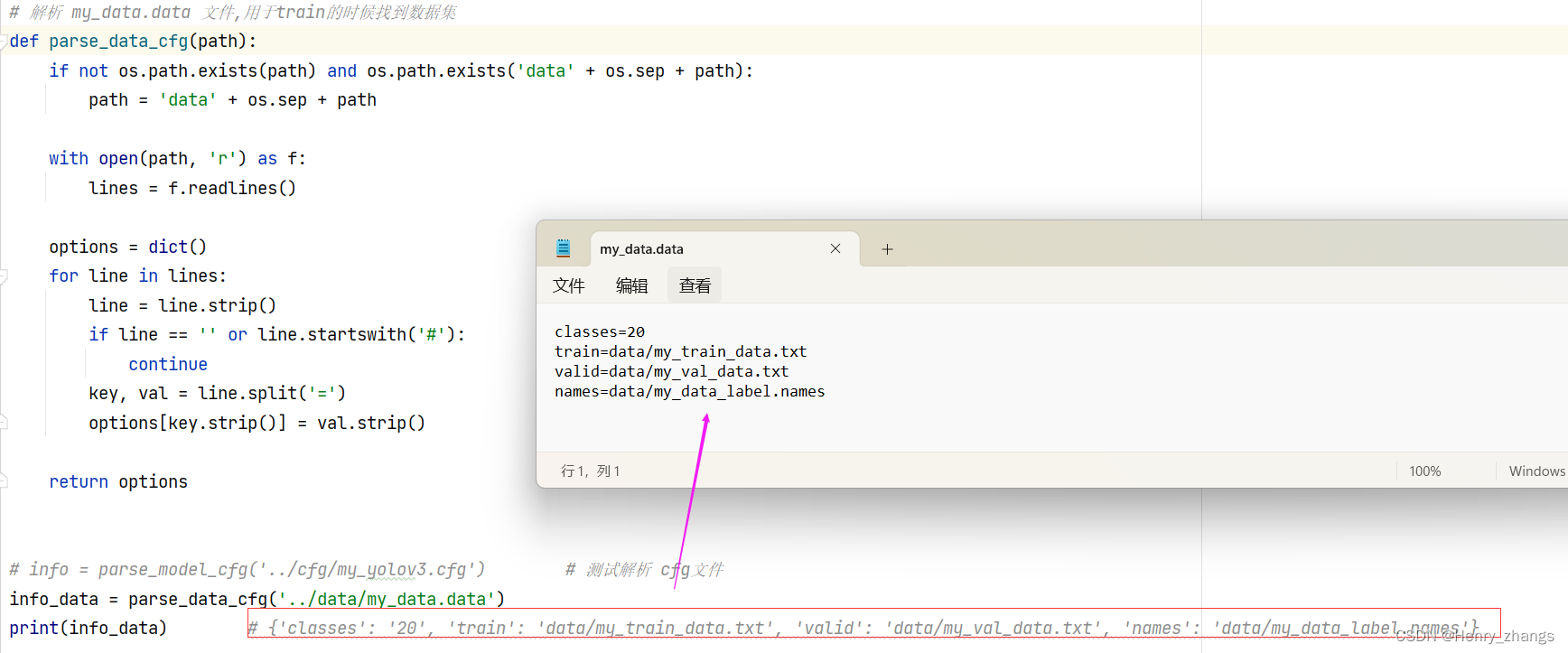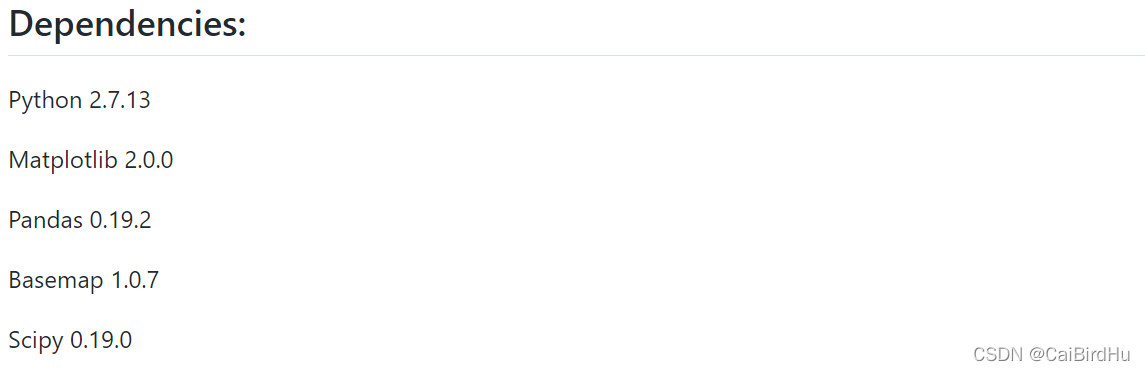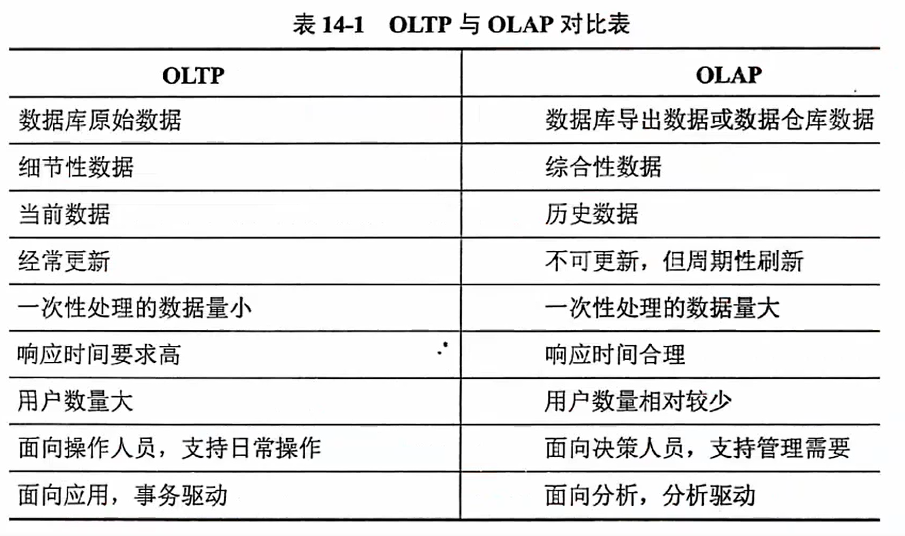python绘图系列文章目录
往期python绘图合集:
python绘制简单的折线图
python读取excel中数据并绘制多子图多组图在一张画布上
python绘制带误差棒的柱状图
python绘制多子图并单独显示
python读取excel数据并绘制多y轴图像
python绘制柱状图并美化|不同颜色填充柱子
python随机生成数据并用双y轴绘制两条带误差棒的折线图
Python绘制带误差棒的柱状图渐变色填充含数据标注(进阶)
python绘制散点图|散点大小和颜色深浅由数值决定
Matplotlib绘制漂亮的饼状图|python绘制漂亮的饼状图
本文目录
- python绘图系列文章目录
- 一、 数据准备
- 二、增加y轴
- 三、准备颜色渐变
- 3.1 准备颜色渐变
- 3.2 美化图
- 3.3给折线图增添数据
- 3.4 调柱状图增加数据
- 四、完成代码
- 六 运行结果
一、 数据准备
通过 Pandas 的 read_excel() 函数读取了 Excel 文件,将其转为了数据框格式,并设置字体字号,画布大小。
import numpy as np
import matplotlib.pyplot as plt
import pandas as pd
import matplotlib
excel = pd.read_excel("C:/Users/ypzhao/Desktop/新能源汽车数据.xlsx")
data = pd.DataFrame(excel)
# 生成随机数据
x = data['年份']
y1 = data['销量']
y2 = data['增长率']
# 设置字体和字号
matplotlib.rcParams['font.family'] = 'Times New Roman'
matplotlib.rcParams['font.size'] = 24
font = {'family':'Times New Roman','size':28}
# 创建画布和子图
fig, ax1 = plt.subplots(figsize=(11,6),dpi=3000)
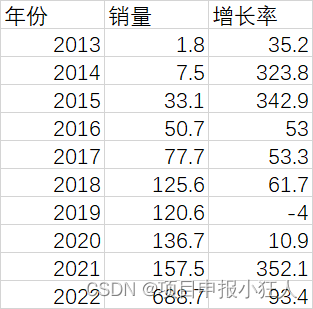
二、增加y轴
使用 ax1.bar() 函数绘制柱状图,ax2.plot() 函数绘制折线图,设置坐标轴标签和标题,并设置坐标轴字体和字号。
# 设置字体和字号
matplotlib.rcParams['font.family'] = 'Times New Roman'
matplotlib.rcParams['font.size'] = 24
font = {'family':'Times New Roman','size':28}
# 创建画布和子图
fig, ax1 = plt.subplots(figsize=(11,6),dpi=3000)
ax2 = ax1.twinx()
三、准备颜色渐变
3.1 准备颜色渐变
n_groups = 6
cmap = plt.get_cmap('coolwarm')
colors_1 = [cmap(i) for i in np.linspace(0, 0.8, n_groups)]
# 绘制图
#绘制折线图
bar_plot=ax1.bar(x, y1, color=colors_1)
#绘制柱状图
ax2.plot(x, y2, color='green',marker='*',markersize=10)
3.2 美化图
# 设置坐标轴标签和标题
ax1.set_xlabel('年份',fontname='SimSun')
ax2.set_ylabel('增长率/%', color='#3F7F4C',fontname='SimSun')
ax1.set_ylabel('销量/万辆', color='#6D8F18',fontname='SimSun')
# 设置坐标轴字体和字号
for ax in [ax1, ax2]:
ax.tick_params(axis='both', which='major', labelsize=20)
for tick in ax.get_xticklabels() + ax.get_yticklabels():
tick.set_fontname('Times New Roman')
# 设置坐标轴标签和标题
ax1.set_xlabel('年份',fontname='SimSun')
ax2.set_ylabel('增长率/%', color='#3F7F4C',fontname='SimSun')
ax1.set_ylabel('销量/万辆', color='#6D8F18',fontname='SimSun')
# 设置坐标轴字体和字号
for ax in [ax1, ax2]:
ax.tick_params(axis='both', which='major', labelsize=20)
for tick in ax.get_xticklabels() + ax.get_yticklabels():
tick.set_fontname('Times New Roman')
# 设置网格线不可见
ax1.grid(visible=False)
ax2.grid(visible=False)
ax2.set_ylim(-45,390)
ax1.set_ylim(0,730)
# 设置双坐标轴的颜色不一致
ax1.spines['left'].set_color('#6D8F18')
ax1.spines['right'].set_color('#3F7F4C')
ax1.tick_params(axis='y', colors='#6D8F18')
ax2.tick_params(axis='y', colors='#3F7F4C')
ax1.grid(visible=False)
ax2.grid(visible=False)
ax2.set_ylim(-45,390)
ax1.set_ylim(0,730)
# 设置双坐标轴的颜色不一致
ax1.spines['left'].set_color('#6D8F18')
ax1.spines['right'].set_color('#3F7F4C')
ax1.tick_params(axis='y', colors='#6D8F18')
ax2.tick_params(axis='y', colors='#3F7F4C')
3.3给折线图增添数据
for i, j in zip(x, y2):
ax.annotate('{:.2f}'.format(j), xy=(i, j), xytext=(-10, 10),
textcoords='offset points', fontsize=16)
3.4 调柱状图增加数据
for rect in bar_plot:
height = rect.get_height()
ax1.text(rect.get_x() + rect.get_width()/2., height+1, '%.1f' % (height),
ha='center', va='bottom', fontsize=16, color='blue',fontname='Times New Roman') # 字体颜色蓝色
# 自动调整布局
plt.tight_layout()
使用 rect.get_x() + rect.get_width()/2. 表示标签文本的位置,在柱形中心正上方;使用 rect.get_height()+0.5 表示标签文本的高度,在柱形顶端上方略微偏移;ha 和 va 参数分别用于设置文本标签的水平和垂直对齐方式。最后,f’{y[i]}’ 表示标签文本内容,即柱形高度。
四、完成代码
# -*- coding: utf-8 -*-
"""
Created on Sat May 20 17:55:37 2023
@author: ypzhao
"""
import numpy as np
import matplotlib.pyplot as plt
import pandas as pd
import matplotlib
excel = pd.read_excel("C:/Users/ypzhao/Desktop/新能源汽车数据.xlsx")
data = pd.DataFrame(excel)
# 生成随机数据
x = data['年份']
y1 = data['销量']
y2 = data['增长率']
# 设置字体和字号
matplotlib.rcParams['font.family'] = 'Times New Roman'
matplotlib.rcParams['font.size'] = 24
font = {'family':'Times New Roman','size':28}
# 创建画布和子图
fig, ax1 = plt.subplots(figsize=(11,6),dpi=3000)
ax2 = ax1.twinx()
# 准备颜色渐变
n_groups = 6
cmap = plt.get_cmap('coolwarm')
colors_1 = [cmap(i) for i in np.linspace(0, 0.8, n_groups)]
# 绘制图
bar_plot=ax1.bar(x, y1, color=colors_1)
# 调整字体颜色、柱子宽度等其他参数
ax2.plot(x, y2, color='green',marker='*',markersize=10)
# 设置坐标轴标签和标题
ax1.set_xlabel('年份',fontname='SimSun')
ax2.set_ylabel('增长率/%', color='#3F7F4C',fontname='SimSun')
ax1.set_ylabel('销量/万辆', color='#6D8F18',fontname='SimSun')
# 设置坐标轴字体和字号
for ax in [ax1, ax2]:
ax.tick_params(axis='both', which='major', labelsize=20)
for tick in ax.get_xticklabels() + ax.get_yticklabels():
tick.set_fontname('Times New Roman')
# 设置网格线不可见
ax1.grid(visible=False)
ax2.grid(visible=False)
ax2.set_ylim(-45,390)
ax1.set_ylim(0,730)
# 设置双坐标轴的颜色不一致
ax1.spines['left'].set_color('#6D8F18')
ax1.spines['right'].set_color('#3F7F4C')
ax1.tick_params(axis='y', colors='#6D8F18')
ax2.tick_params(axis='y', colors='#3F7F4C')
# 给折线图增添数据
for i, j in zip(x, y2):
ax.annotate('{:.2f}'.format(j), xy=(i, j), xytext=(-10, 10),
textcoords='offset points', fontsize=16)
# 调柱状图增加数据
for rect in bar_plot:
height = rect.get_height()
ax1.text(rect.get_x() + rect.get_width()/2., height+1, '%.1f' % (height),
ha='center', va='bottom', fontsize=16, color='blue',fontname='Times New Roman') # 字体颜色蓝色
# 自动调整布局
plt.tight_layout()
plt.savefig("sells.jpg",dpi=3000)
六 运行结果
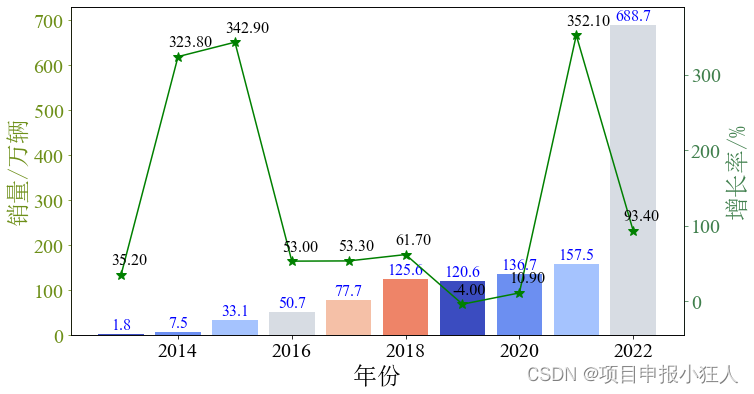
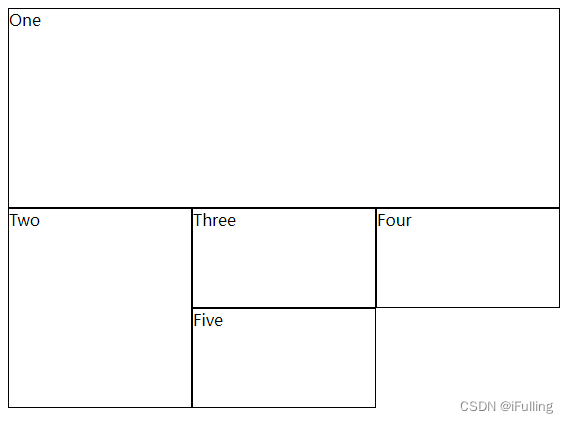

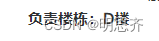


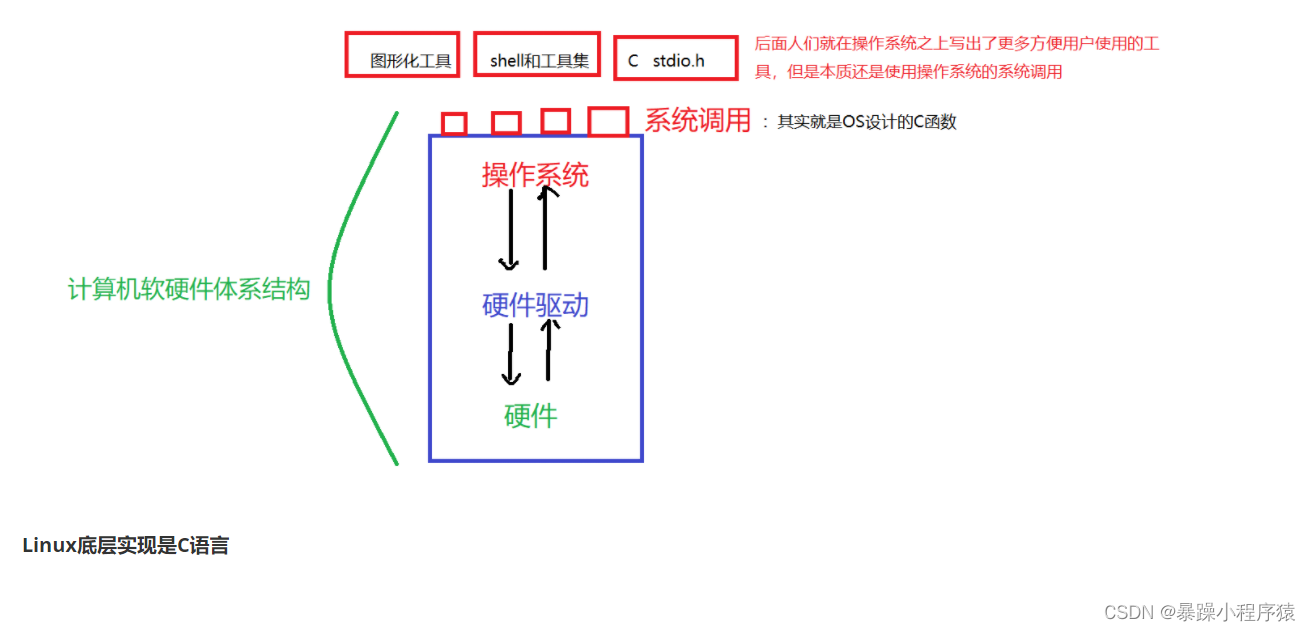
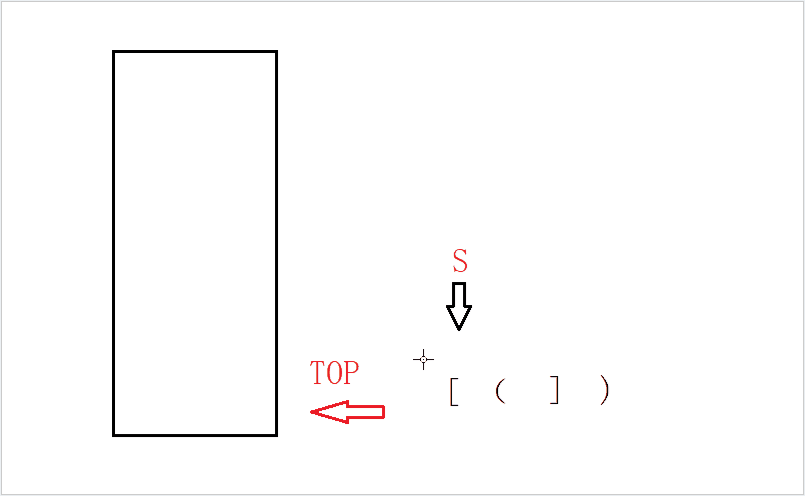
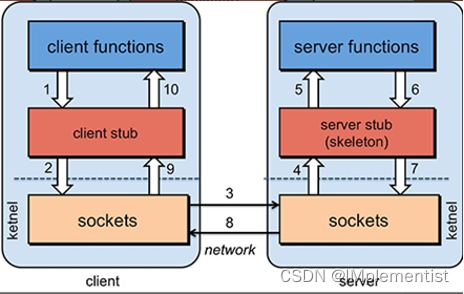
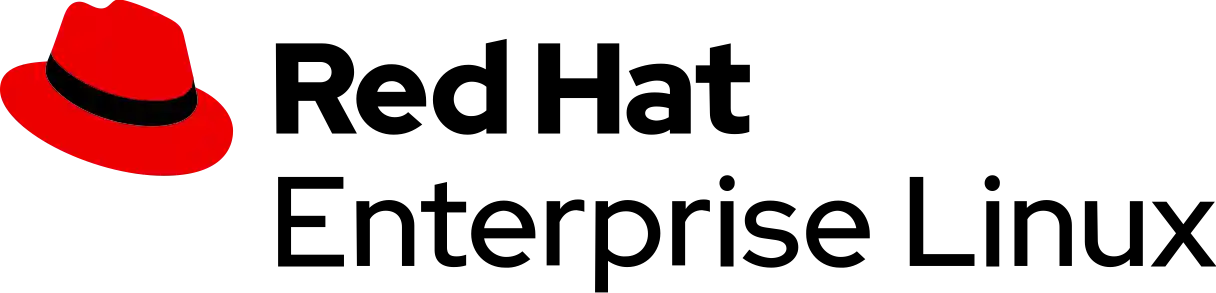
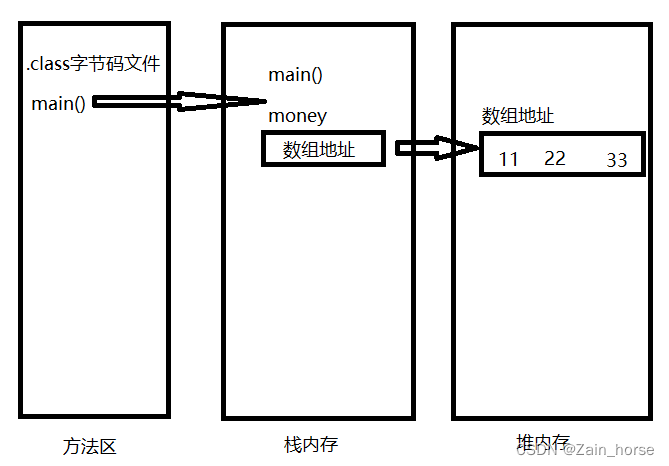

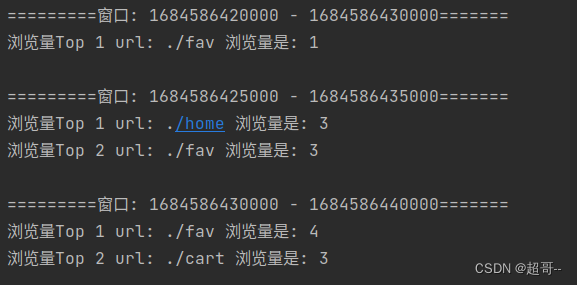
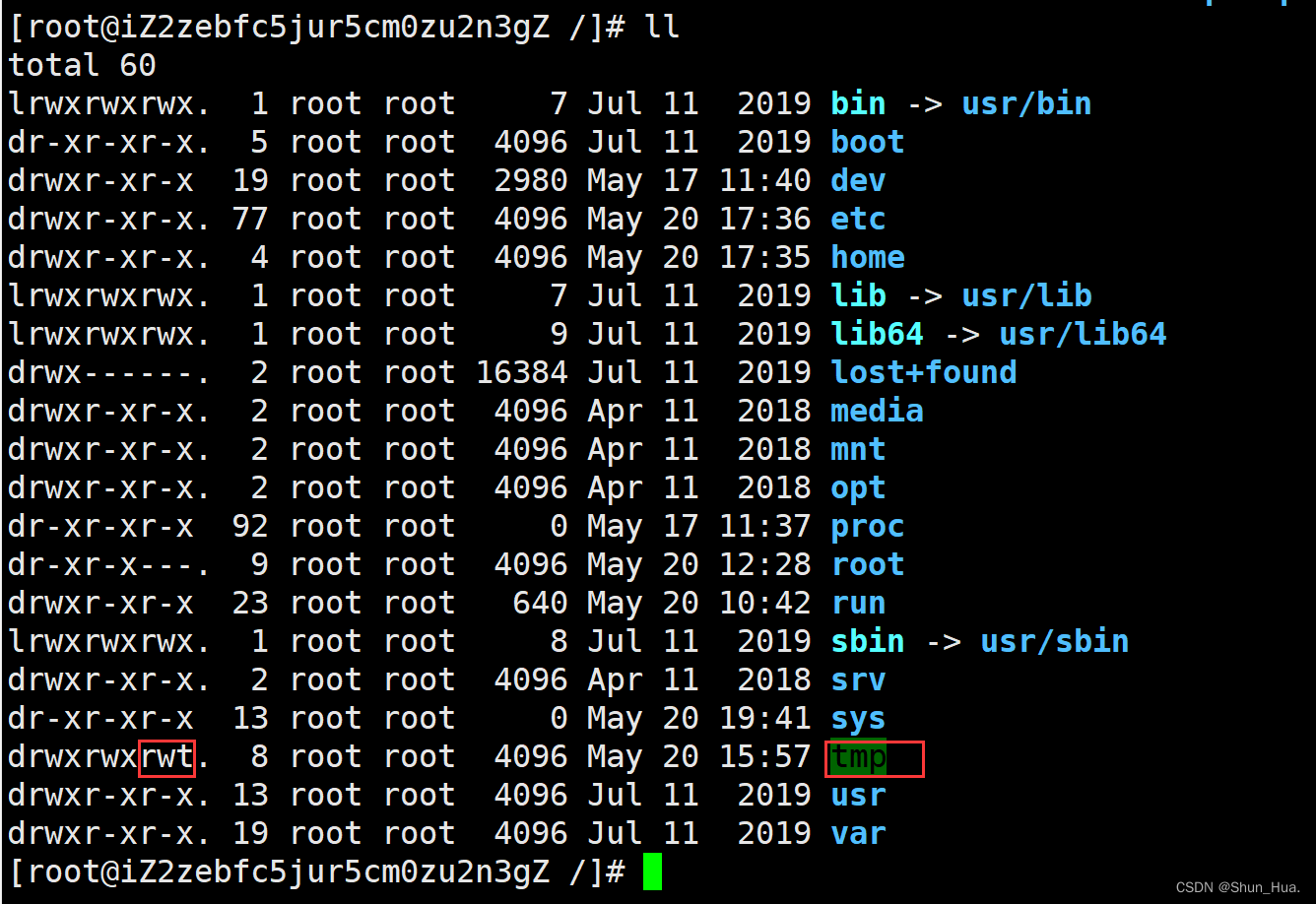

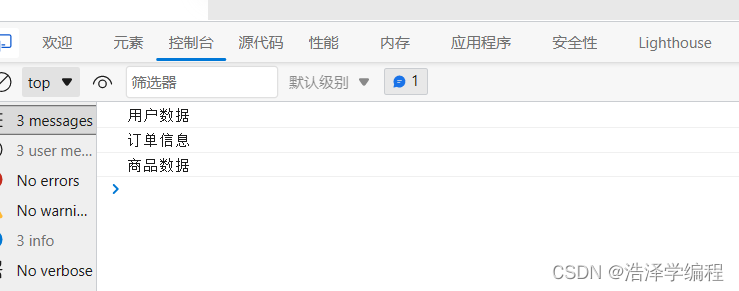
![[比赛简介]Parkinson‘s Freezing of Gait Prediction](https://img-blog.csdnimg.cn/dd70510ee47d41f09c316dfcaa87f64d.png)